ISP 맞춤형 DSL 모뎀 공유기를 웹 기반 인터페이스로 설정하는 방법
DSL 모뎀 공유기는 전화/DSL 케이블 또는 이더넷 케이블에 연결하여 인터넷에 액세스할 수 있습니다. 시작하기 전에 인터넷 소스에서 케이블 유형을 식별하여 작동 모드를 결정하세요:
- DSL 케이블(사진 오른쪽의 4핀 또는 2핀짜리 작은 제품)의 경우, DSL 모뎀 공유기 모드를 사용하세요.
- 이더넷 케이블(사진 왼쪽의 8핀짜리 큰 제품)의 경우, 무선 공유기 모드로 전환하세요.

DSL 모뎀 공유기 모드 설정 가이드
여기서는 VX220-G2v(FTTB) 2.0을 예시로 사용합니다.
1. DSL 라인을 TP-Link 모뎀 공유기의 DSL 포트에 연결합니다.
2. 모뎀 공유기에 있는 DSL 표시등( )이 켜진 채로 고정될 때까지 5분간 기다립니다. DSL 표시등이 켜진 채로 고정되지 않을 경우, 모뎀을 초기화하거나 통신사에 문의하여 회선 문제를 확인해 보세요.
)이 켜진 채로 고정될 때까지 5분간 기다립니다. DSL 표시등이 켜진 채로 고정되지 않을 경우, 모뎀을 초기화하거나 통신사에 문의하여 회선 문제를 확인해 보세요.
3. 웹 관리 페이지에 접속합니다. 컴퓨터나 스마트폰을 Wi-Fi 또는 이더넷 케이블로 모뎀에 연결하고 http://tplinkmodem.net에 방문합니다. 도움이 필요하면 AC VDSL/ADSL 모뎀 공유기의 웹 기반 인터페이스에 어떻게 로그인할 수 있습니까 (신규 UI)? 페이지를 참고하시기 바랍니다.
4. 모뎀 관리용 비밀번호를 입력합니다(기본 비밀번호는 "admin"). 도움이 필요하면 TP-Link 맞춤형 모뎀/공유기의 로그인/장치 비밀번호는 무엇입니까? 페이지를 참고하시기 바랍니다.

5. 고급 -> 네트워크 -> DSL로 이동하여 모두 삭제 -> 추가를 클릭합니다.

이 예제에서는 인터넷 연결만 고려합니다. 다른 서비스가 필요하면 통신사에 문의하여 해당 서비스에 대한 세부 정보를 확인하세요.
6. DSL 변조 유형 및 인터넷 연결 유형 등 필요한 인터넷 연결 정보를 입력하고 확인을 클릭합니다. 일반 통신사의 연결 유형 페이지는 TP-Link가 참고용으로 정리한 내용일 뿐입니다. 연결 유형에 대한 정보가 없다면 통신사에 문의하시기 바랍니다.
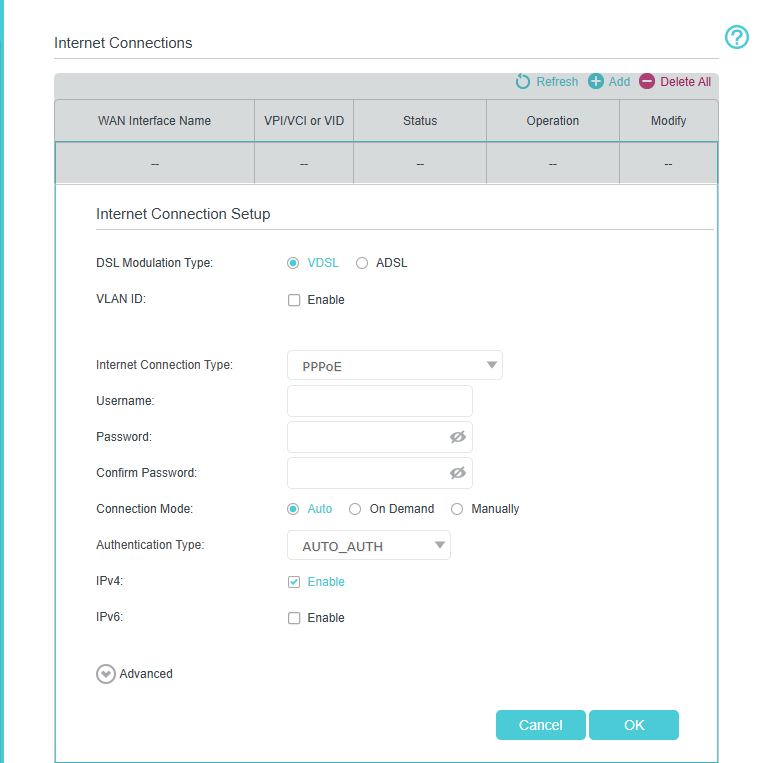
7. 1~3분 정도 기다립니다. VX220v-G2v의 Internet 표시등을 확인하세요. 그런 다음 인터넷 연결 상태를 확인하세요.
무선 공유기 모드 설정 가이드
1. DSL 모뎀 공유기의 전원을 켜고 기존 모뎀, NBN 박스, 또는 벽면 이더넷 포트를 모뎀 공유기의 LAN4/WAN 포트와 이더넷 케이블로 연결합니다.
- TP-Link 모뎀을 기존 모뎀에 연결하는 경우

- TP-Link 모뎀을 벽면 이더넷 포트에 연결할 경우

2. 웹 관리 페이지에 액세스
Wi-Fi 또는 이더넷 케이블을 사용하여 컴퓨터 또는 휴대폰을 모뎀에 연결하고 http://tplinkmodem.net을 방문합니다. 도움이 필요하면 AC VDSL/ADSL 모뎀 공유기의 웹 기반 인터페이스에 어떻게 로그인할 수 있습니까 (신규 UI)? 페이지를 참고하시기 바랍니다.
여기서는 VX420-G2h를 예시로 사용합니다. 기본 비밀번호는 "admin"입니다. 도움이 필요하면 TP-Link 맞춤형 모뎀/공유기의 로그인/장치 비밀번호는 무엇입니까?를 참고하시기 바랍니다.

3. 고급 > 네트워크 > EWAN으로 이동하여 "모두 삭제"를 클릭한 다음 "추가"를 클릭합니다.

4. 필요한 경우 연결 유형, VLAN ID 등의 인터넷 매개변수를 입력합니다. 설정 정보가 없다면 통신사에 문의하세요.
일반 통신사의 연결 유형은 단순 참고용으로 수집한 자료입니다.
연결 유형: 그림 1과 같이 TP-Link 공유기가 메인 공유기에 연결된 경우 동적 IP를 선택하거나 그림 2와 같이 TP-Link 공유기가 ISP에 직접 연결된 경우 ISP에 확인을 요청할 수 있습니다.
그림 1

그림 2

연결 유형이 동적 IP인 경우:

연결 유형이 PPPoE인 경우, 통신사가 제공한 PPPoE 사용자 이름과 비밀번호를 입력합니다.
VLAN ID가 있는 경우 VLAN 태그를 활성화하고 ID 번호를 입력합니다:

5. VX420-G2h의 인터넷 LED가 켜진 채로 고정될 때까지 3~5분 정도 기다린 다음 인터넷 연결을 확인합니다.
해당 제품의 설명서를 다운로드 센터에서 다운로드하여 각 기능 및 설정에 대한 자세한 내용을 확인할 수 있습니다.
이 문서에는 기계 번역이 적용되었으며, 정확한 내용을 확인하려면 원본 영문 문서를 참고하시기 바랍니다.
해당 FAQ가 유용했나요?
여러분의 의견은 사이트 개선을 위해 소중하게 사용됩니다.